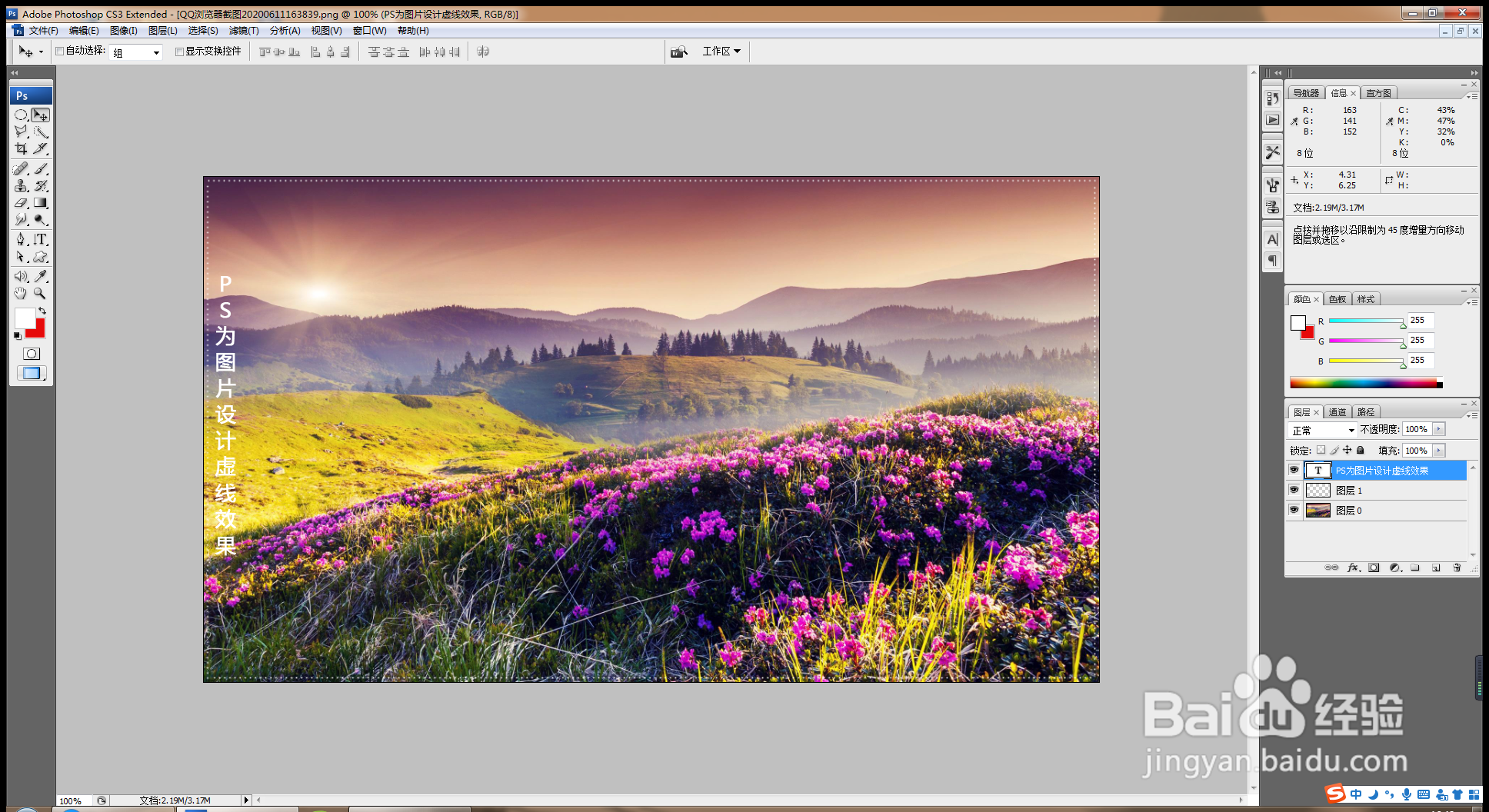1、打开PS,按crl+o打开图片,如图
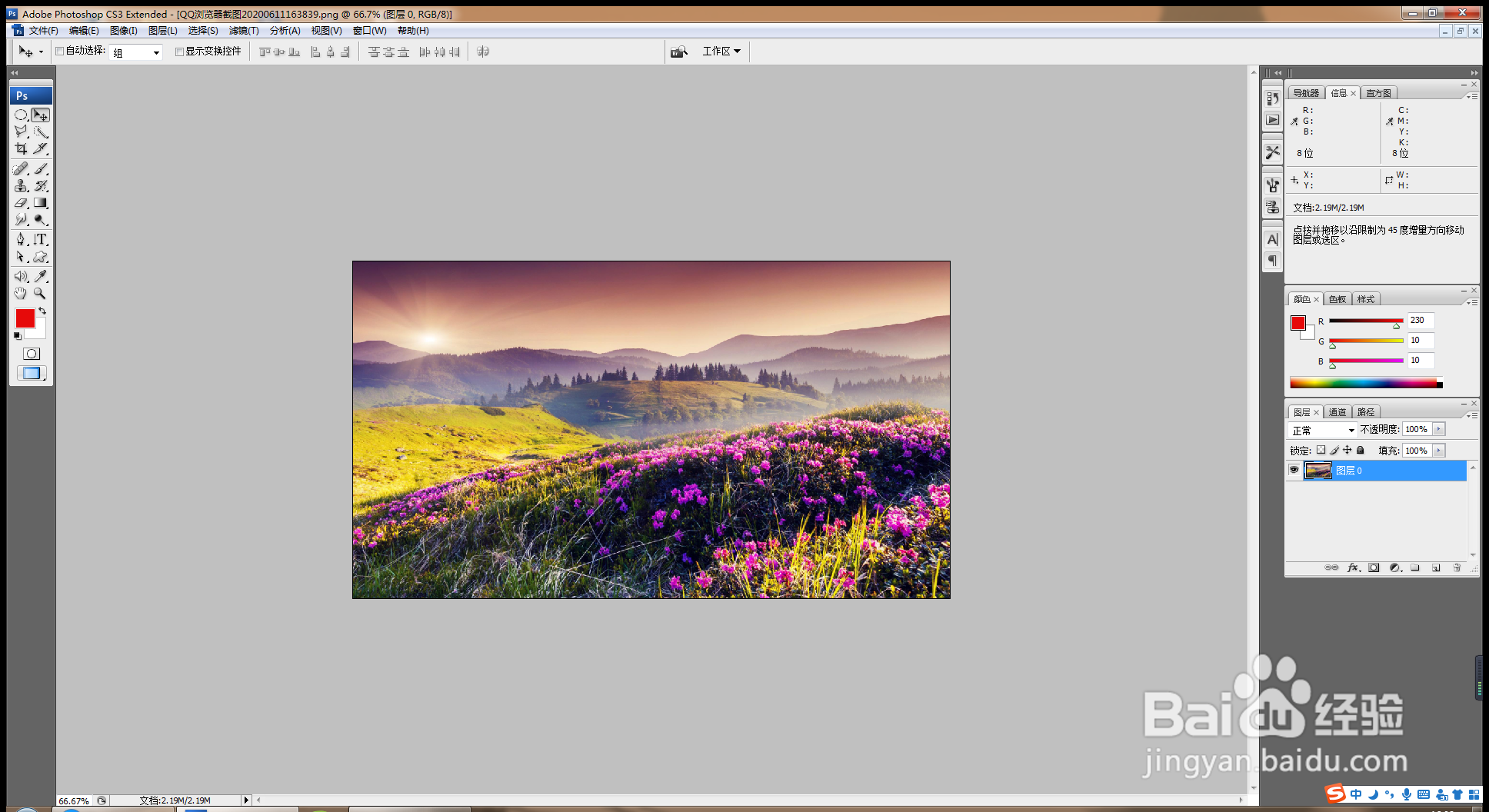
2、选择画笔工具,勾选形状动态,直径设置为13,间距设置为222%,如图
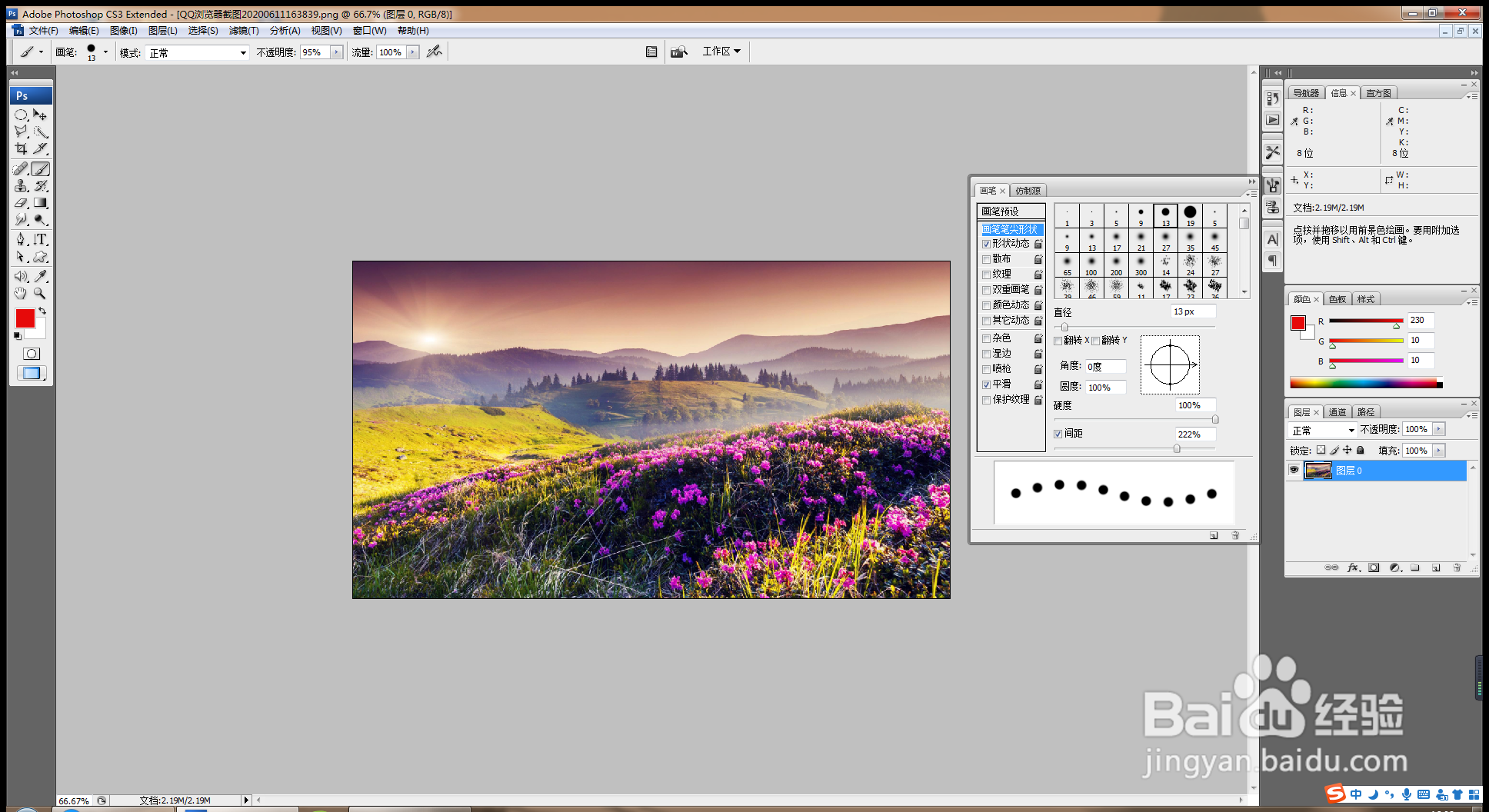
3、直径大小调整为3,如图

4、设置前景色为白色,鼠标左键按一下,绘制一个圆点,再次按shift键绘制横向虚线,如图
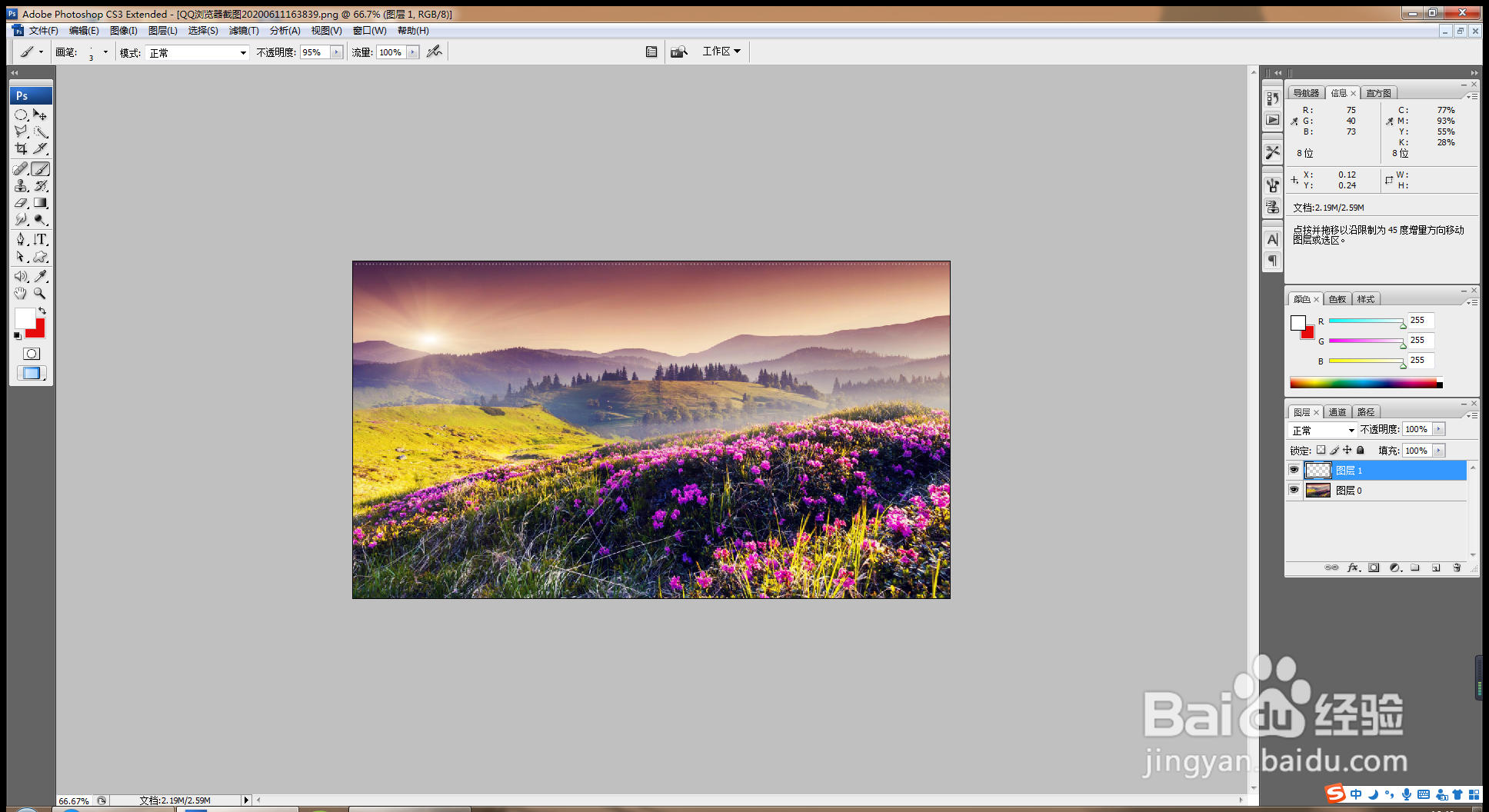
5、同样的方法绘制纵向的虚线,如图
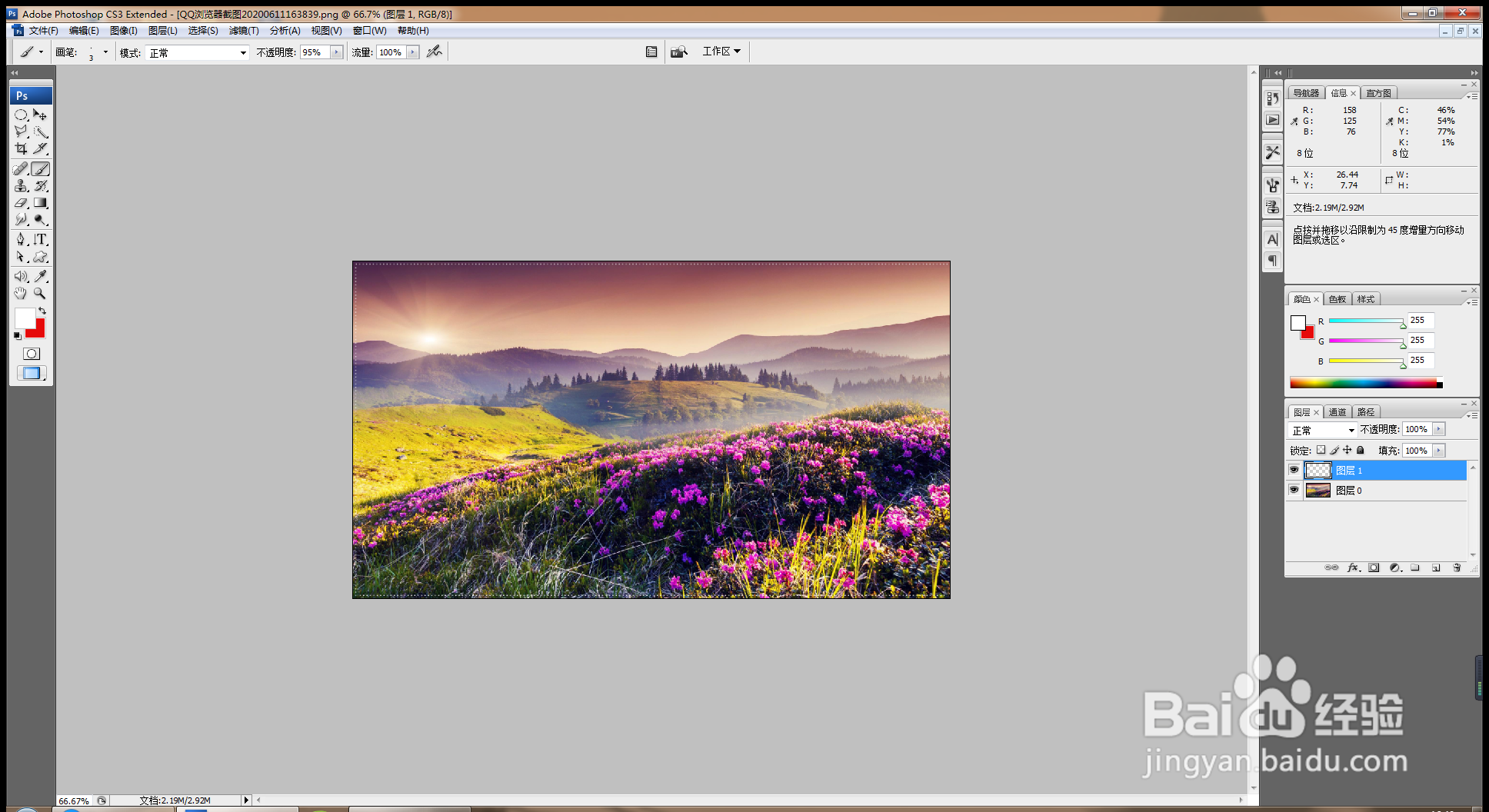
6、再次绘制横向虚线,纵向虚线,如图

7、输入字体,设置字体颜色为白色,放大字号,调整字体,这样PS软件可为图片设置虚线的效果,如图
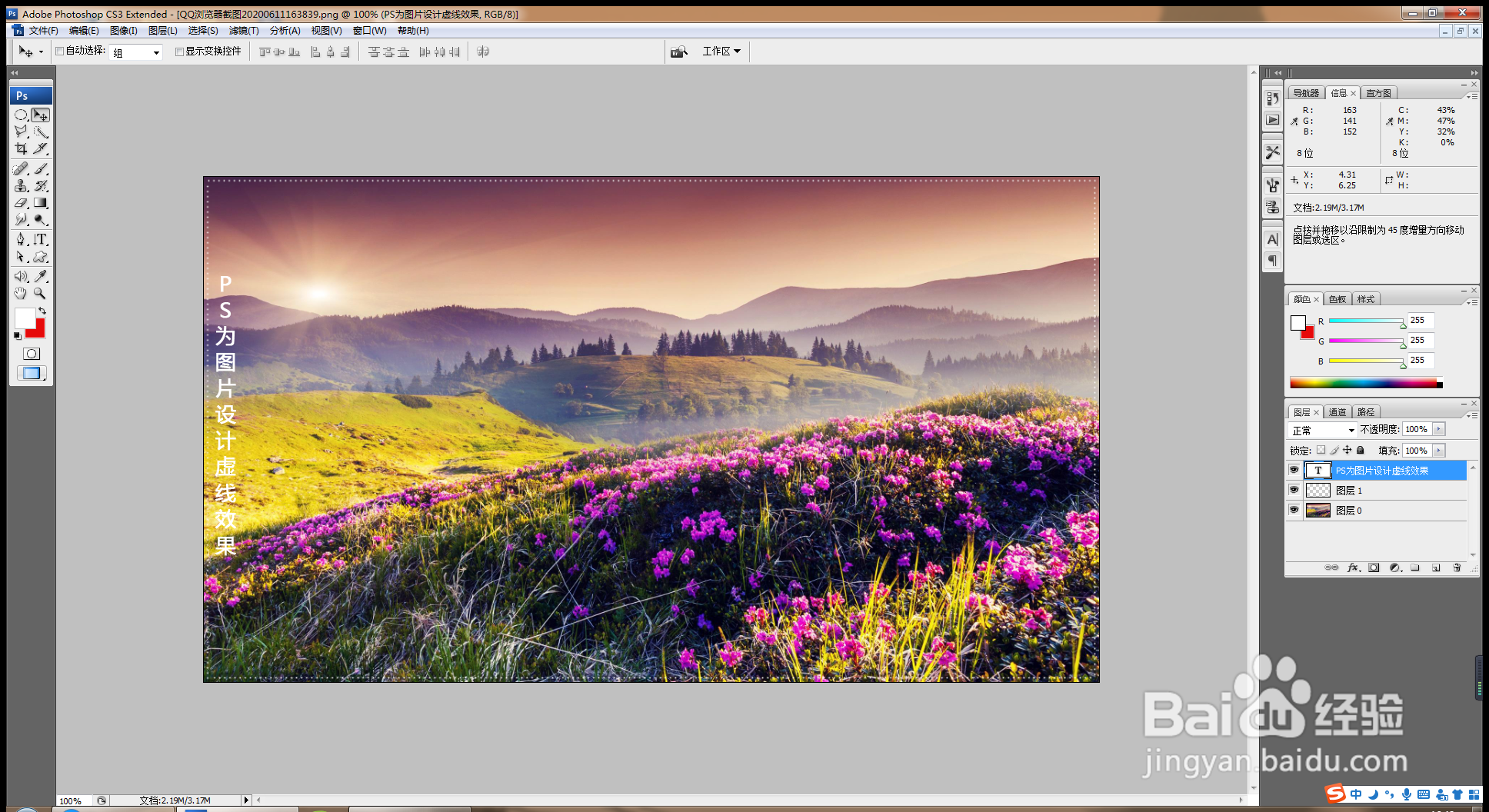
时间:2024-10-12 10:02:08
1、打开PS,按crl+o打开图片,如图
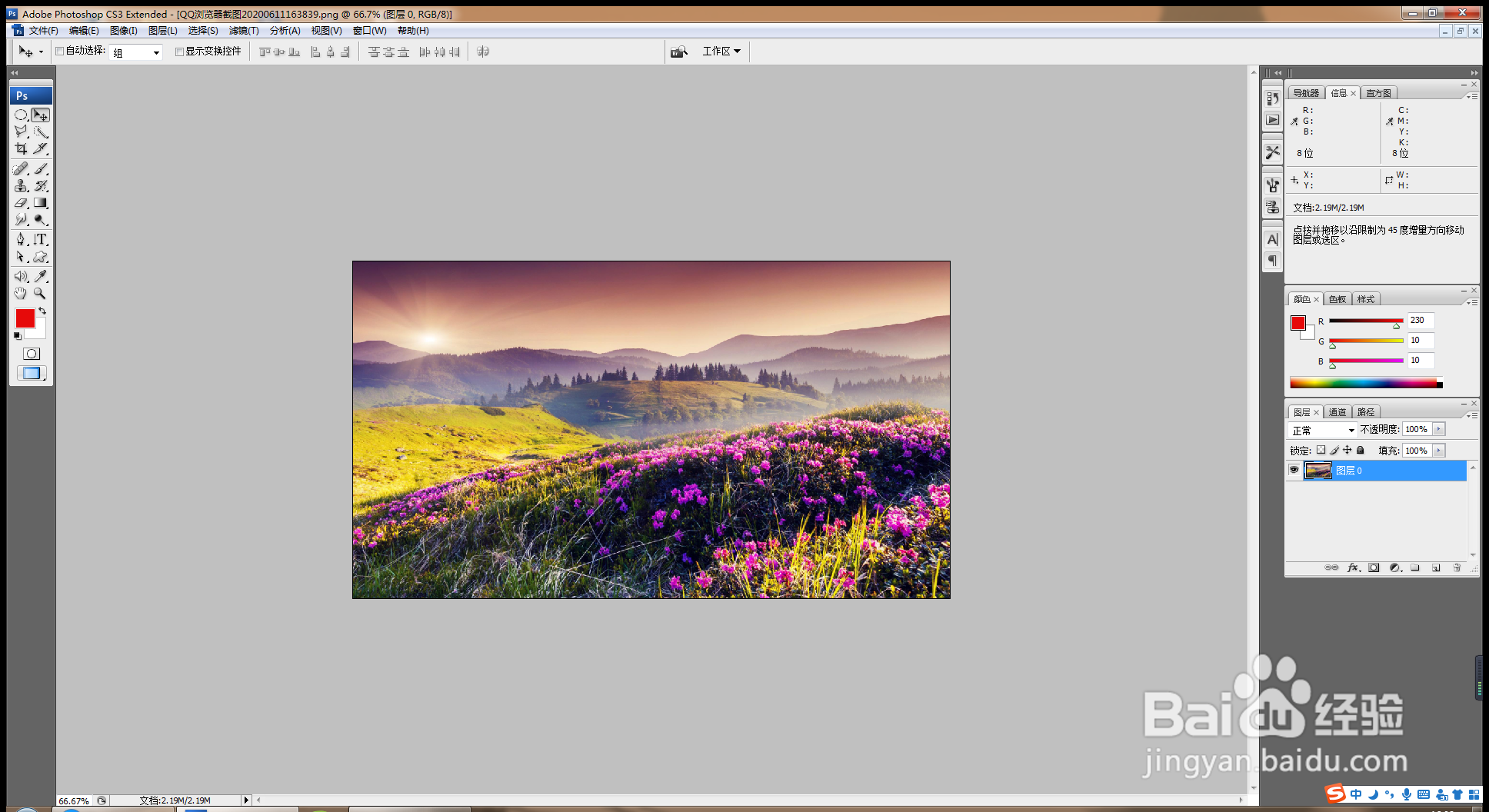
2、选择画笔工具,勾选形状动态,直径设置为13,间距设置为222%,如图
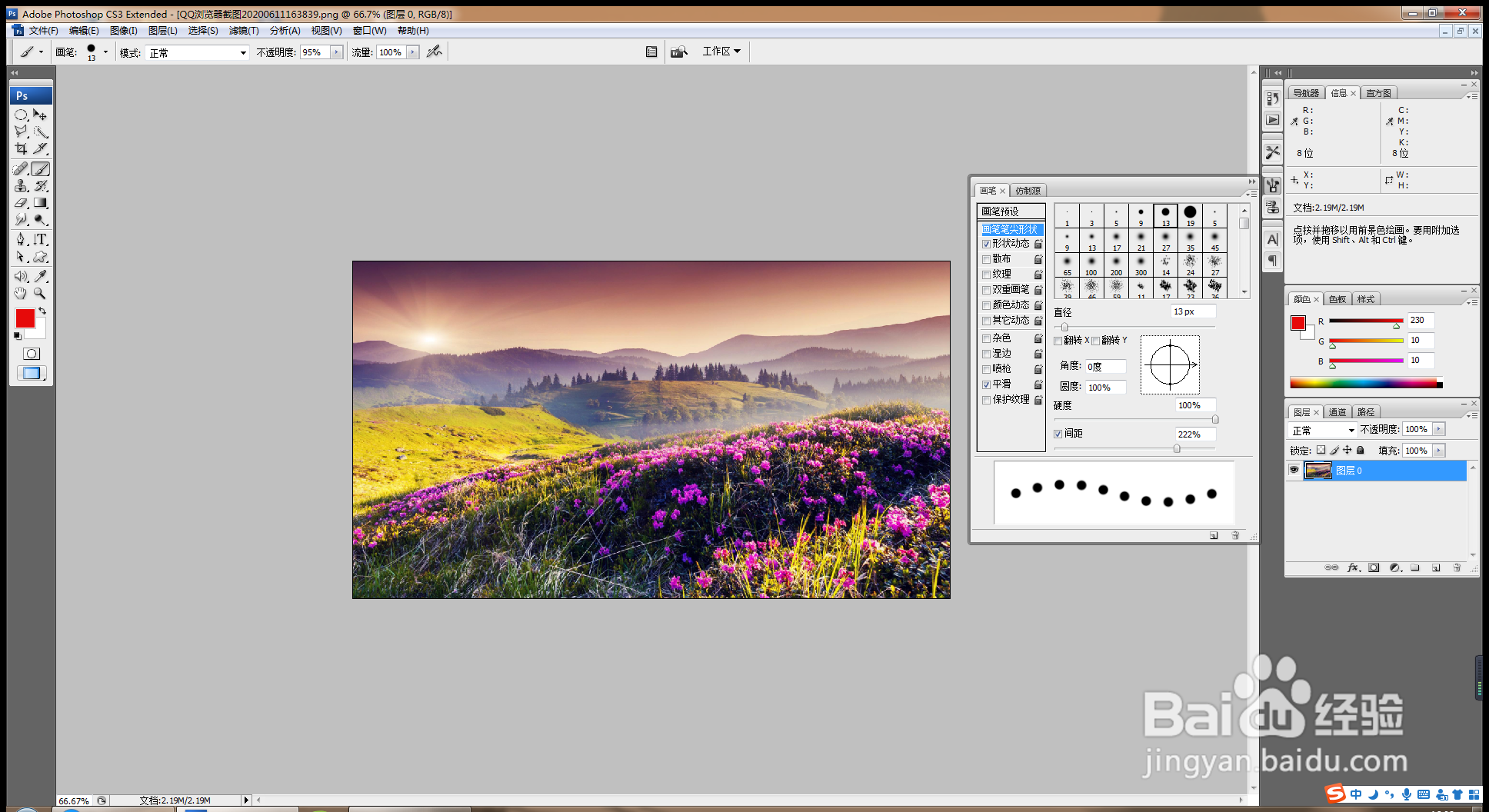
3、直径大小调整为3,如图

4、设置前景色为白色,鼠标左键按一下,绘制一个圆点,再次按shift键绘制横向虚线,如图
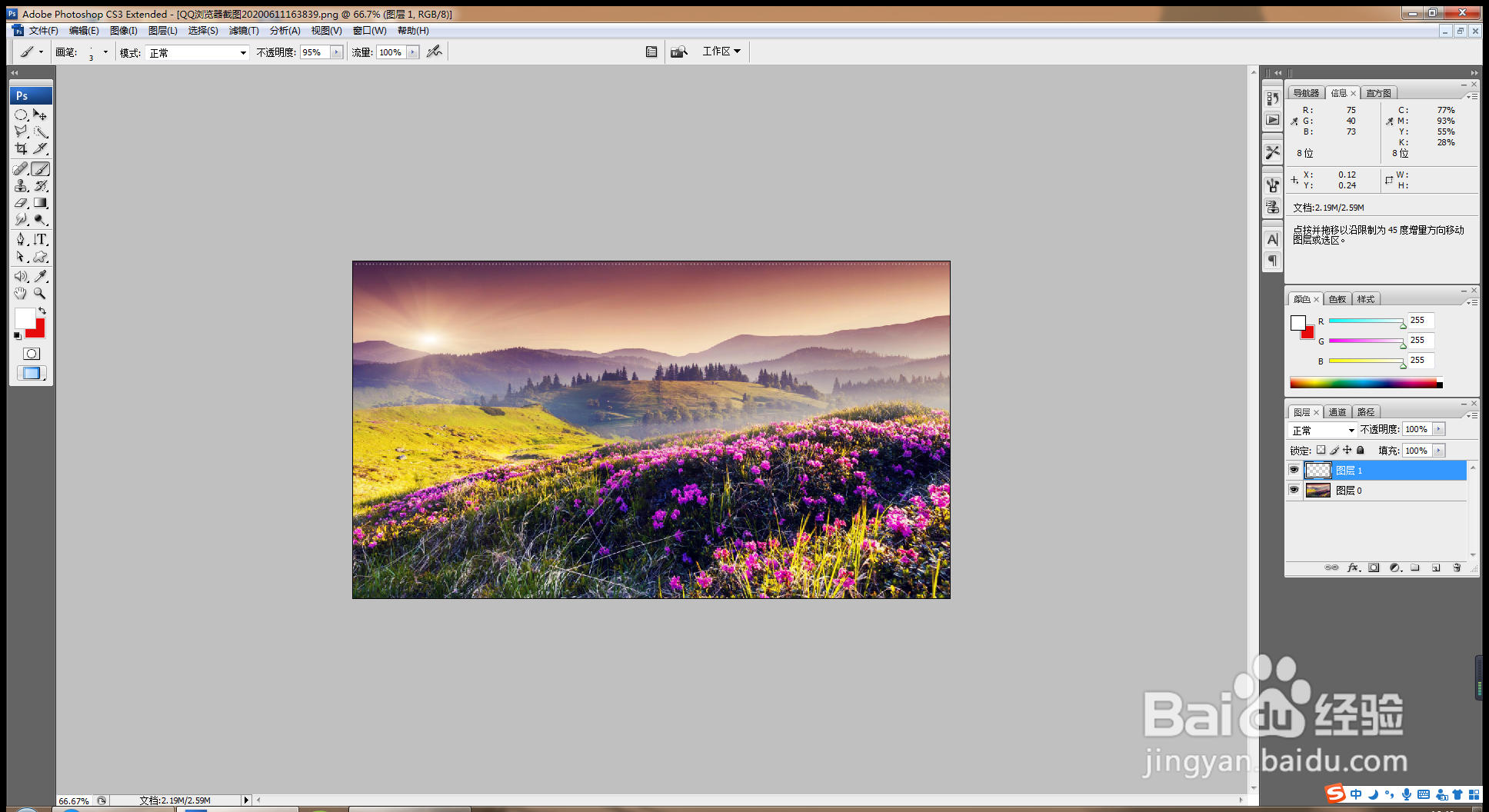
5、同样的方法绘制纵向的虚线,如图
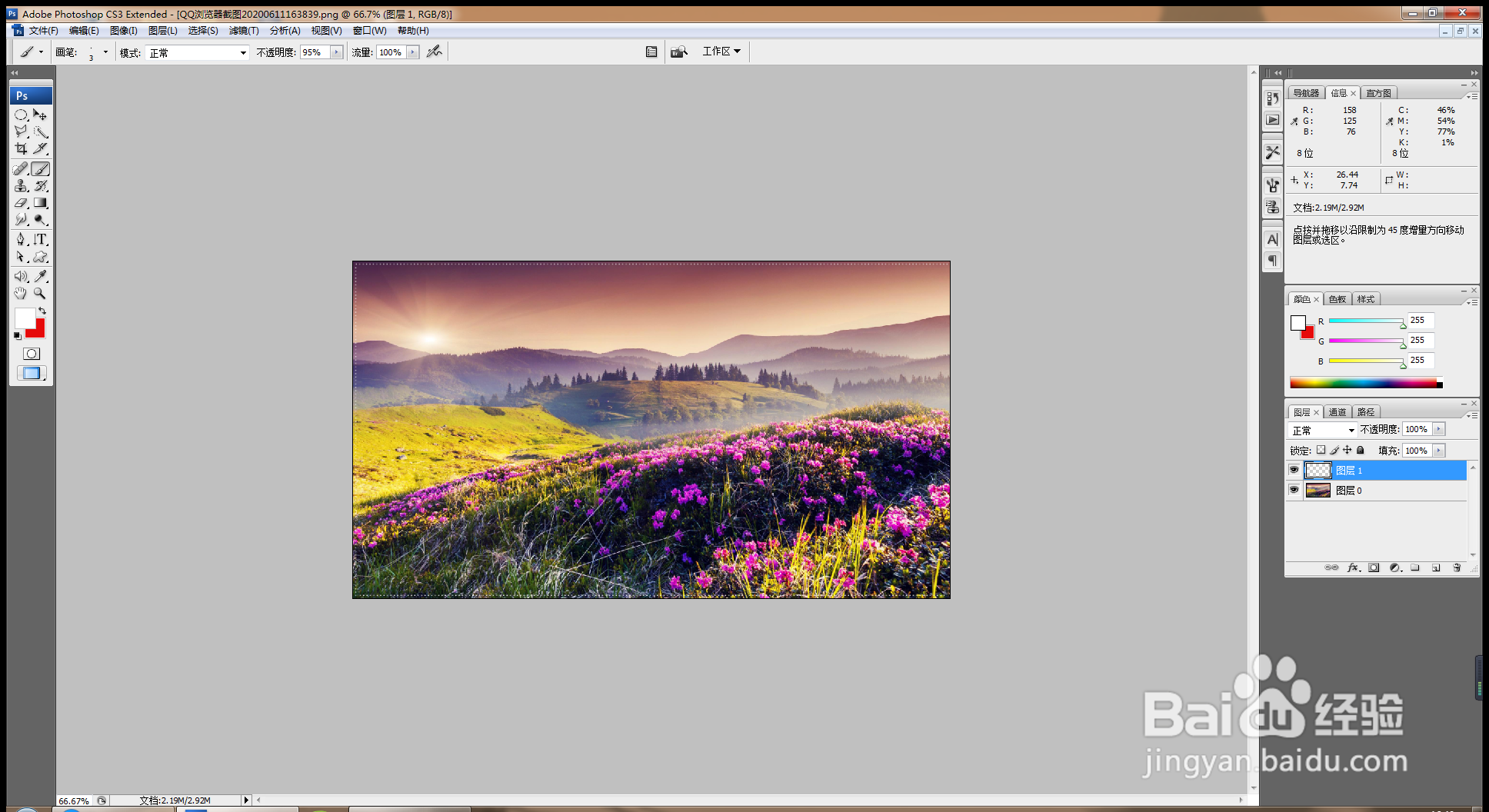
6、再次绘制横向虚线,纵向虚线,如图

7、输入字体,设置字体颜色为白色,放大字号,调整字体,这样PS软件可为图片设置虚线的效果,如图